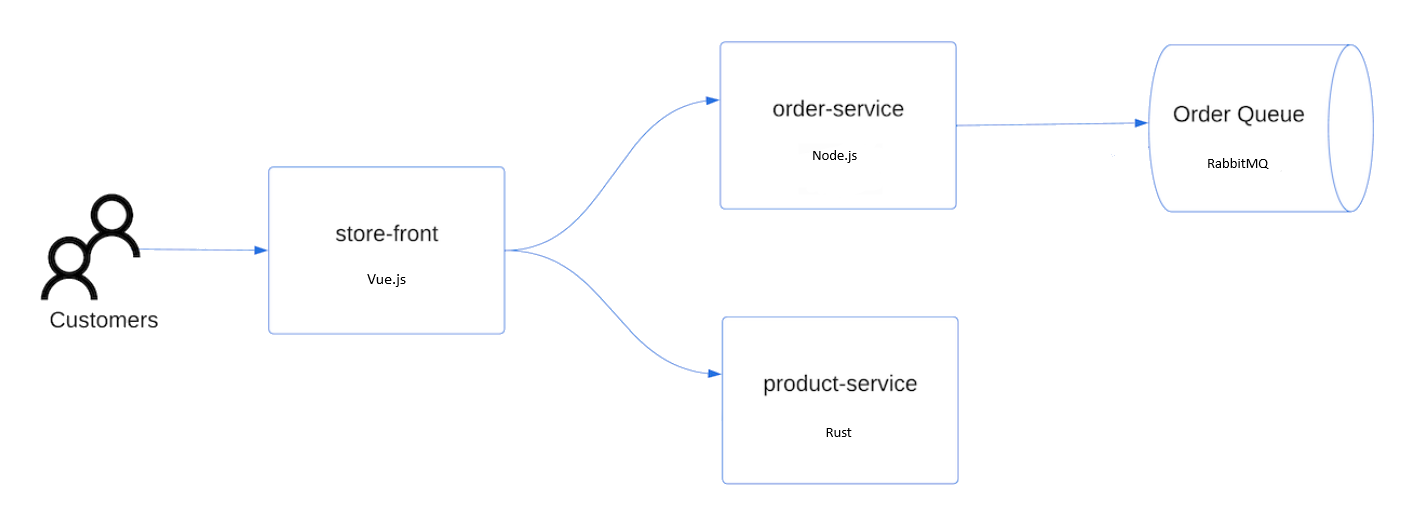Guida introduttiva: distribuire un cluster del servizio Azure Kubernetes (AKS) con l’interfaccia della riga di comando di Azure
Il servizio Azure Kubernetes è un servizio Kubernetes gestito che permette di distribuire e gestire rapidamente i cluster. In questa guida introduttiva si apprende come:
- Distribuire un cluster del servizio Azure Kubernetes usando l'interfaccia della riga di comando di Azure.
- Eseguire un'applicazione multi-contenitore di esempio con un gruppo di microservizi e front-end web, simulando uno scenario di vendita al dettaglio.
Nota
Per iniziare ad effettuare un veloce provisioning di un cluster del servizio Azure Kubernetes, questo articolo include i passaggi per la distribuzione di un cluster con impostazioni predefinite a solo scopo di valutazione. Prima di distribuire un cluster pronto per la produzione, è consigliabile acquisire familiarità con l'architettura di riferimento di base per valutare il modo in cui è allineato ai requisiti aziendali.
Operazioni preliminari
Questa guida introduttiva presuppone una comprensione di base dei concetti relativi a Kubernetes. Per altre informazioni, vedere Concetti di base relativi a Kubernetes per il servizio Azure Kubernetes.
- Se non si ha una sottoscrizione di Azure, creare un account Azure gratuito prima di iniziare.
Usare l'ambiente Bash in Azure Cloud Shell. Per altre informazioni, vedere Avvio rapido su Bash in Azure Cloud Shell.
Se si preferisce eseguire i comandi di riferimento dell'interfaccia della riga di comando in locale, installare l'interfaccia della riga di comando di Azure. Per l'esecuzione in Windows o macOS, è consigliabile eseguire l'interfaccia della riga di comando di Azure in un contenitore Docker. Per altre informazioni, vedere Come eseguire l'interfaccia della riga di comando di Azure in un contenitore Docker.
Se si usa un'installazione locale, accedere all'interfaccia della riga di comando di Azure con il comando az login. Per completare il processo di autenticazione, seguire la procedura visualizzata nel terminale. Per altre opzioni di accesso, vedere Accedere tramite l'interfaccia della riga di comando di Azure.
Quando richiesto, al primo utilizzo installare l'estensione dell'interfaccia della riga di comando di Azure. Per altre informazioni sulle estensioni, vedere Usare le estensioni con l'interfaccia della riga di comando di Azure.
Eseguire az version per trovare la versione e le librerie dipendenti installate. Per eseguire l'aggiornamento alla versione più recente, eseguire az upgrade.
- Questo articolo richiede la versione 2.0.64 o successiva dell'interfaccia della riga di comando di Azure. Se si sta usando Azure Cloud Shell, la versione più recente è già installata.
- Assicurarsi che l'identità usata per creare il cluster disponga delle autorizzazioni minime adeguate. Per maggiori informazioni sull'accesso e l'identità per il servizio Azure Kubernetes, vedere Opzioni di accesso e identità per il servizio Azure Kubernetes (AKS).
- Se si hanno più sottoscrizioni di Azure, selezionare l'ID sottoscrizione appropriato in cui devono essere fatturate le risorse, usando il comando set account az. Per altre informazioni, vedere Come gestire le sottoscrizioni di Azure - Interfaccia della riga di comando di Azure.
Definire le variabili di ambiente
Definire le variabili d'ambiente seguenti da usare in questo avvio rapido:
export RANDOM_ID="$(openssl rand -hex 3)"
export MY_RESOURCE_GROUP_NAME="myAKSResourceGroup$RANDOM_ID"
export REGION="westeurope"
export MY_AKS_CLUSTER_NAME="myAKSCluster$RANDOM_ID"
export MY_DNS_LABEL="mydnslabel$RANDOM_ID"
Creare un gruppo di risorse
Un gruppo di risorse di Azure è un gruppo logico in cui le risorse di Azure vengono distribuite e gestite. Quando si crea un gruppo di risorse, viene richiesto di specificare una posizione. Questa posizione è la posizione di archiviazione dei metadati del gruppo di risorse e dove le risorse vengono eseguite in Azure se non si specifica un'altra regione durante la creazione della risorsa.
Creare un gruppo di risorse usando il comando az group create.
az group create --name $MY_RESOURCE_GROUP_NAME --location $REGION
Risultati:
{
"id": "/subscriptions/xxxxxxxx-xxxx-xxxx-xxxx-xxxxxxxxxxxx/resourceGroups/myAKSResourceGroupxxxxxx",
"location": "eastus",
"managedBy": null,
"name": "testResourceGroup",
"properties": {
"provisioningState": "Succeeded"
},
"tags": null,
"type": "Microsoft.Resources/resourceGroups"
}
Creare un cluster del servizio Azure Kubernetes
Creare un cluster del servizio Azure Kubernetes usando il comando az aks create. L'esempio seguente crea un cluster con un nodo e abilita un'identità gestita assegnata dal sistema.
az aks create \
--resource-group $MY_RESOURCE_GROUP_NAME \
--name $MY_AKS_CLUSTER_NAME \
--node-count 1 \
--generate-ssh-keys
Nota
Quando si crea un nuovo cluster, il servizio Azure Kubernetes crea automaticamente un secondo gruppo di risorse per archiviare le risorse del servizio Azure Kubernetes. Per altre informazioni, vedere Perché vengono creati due gruppi di risorse con servizio Azure Kubernetes?
Stabilire la connessione al cluster
Per gestire un cluster Kubernetes, usare il client da riga di comando kubernetes kubectl. kubectl è già installato se si usa Azure Cloud Shell. Per installare kubectl in locale, usare il comando az aks install-cli.
Configurare
kubectlper connettersi al cluster Kubernetes usando il comando az aks get-credentials. Questo comando scarica le credenziali e configura l'interfaccia della riga di comando di Kubernetes per usarli.az aks get-credentials --resource-group $MY_RESOURCE_GROUP_NAME --name $MY_AKS_CLUSTER_NAMEVerificare la connessione al cluster usando il comando kubectl get. Questo comando restituisce un elenco dei nodi del cluster.
kubectl get nodes
Distribuire l'applicazione
Per distribuire l'applicazione, usare un file manifesto per creare tutti gli oggetti necessari per eseguire l'applicazione di Archiviazione del servizio Azure Kubernetes. Un file manifesto Kubernetes definisce lo stato desiderato di un cluster, ad esempio le immagini del contenitore da eseguire. Il manifesto include le distribuzioni e i servizi Kubernetes seguenti:
- Front-store: applicazione Web per i clienti per visualizzare i prodotti ed effettuare ordini.
- Servizio prodotto: mostra le informazioni sul prodotto.
- Servizio ordini: effettua ordini.
- Rabbit MQ: coda di messaggi per una coda di ordini.
Nota
Non è consigliabile eseguire contenitori con stato, ad esempio Rabbit MQ, senza l'archiviazione permanente per la produzione. Questi vengono usati qui per semplicità, ma è consigliabile usare servizi gestiti, ad esempio Azure CosmosDB o il bus di servizio di Azure.
Creare un file denominato
aks-store-quickstart.yamle copiarlo nel manifesto seguente:apiVersion: apps/v1 kind: StatefulSet metadata: name: rabbitmq spec: serviceName: rabbitmq replicas: 1 selector: matchLabels: app: rabbitmq template: metadata: labels: app: rabbitmq spec: nodeSelector: "kubernetes.io/os": linux containers: - name: rabbitmq image: mcr.microsoft.com/mirror/docker/library/rabbitmq:3.10-management-alpine ports: - containerPort: 5672 name: rabbitmq-amqp - containerPort: 15672 name: rabbitmq-http env: - name: RABBITMQ_DEFAULT_USER value: "username" - name: RABBITMQ_DEFAULT_PASS value: "password" resources: requests: cpu: 10m memory: 128Mi limits: cpu: 250m memory: 256Mi volumeMounts: - name: rabbitmq-enabled-plugins mountPath: /etc/rabbitmq/enabled_plugins subPath: enabled_plugins volumes: - name: rabbitmq-enabled-plugins configMap: name: rabbitmq-enabled-plugins items: - key: rabbitmq_enabled_plugins path: enabled_plugins --- apiVersion: v1 data: rabbitmq_enabled_plugins: | [rabbitmq_management,rabbitmq_prometheus,rabbitmq_amqp1_0]. kind: ConfigMap metadata: name: rabbitmq-enabled-plugins --- apiVersion: v1 kind: Service metadata: name: rabbitmq spec: selector: app: rabbitmq ports: - name: rabbitmq-amqp port: 5672 targetPort: 5672 - name: rabbitmq-http port: 15672 targetPort: 15672 type: ClusterIP --- apiVersion: apps/v1 kind: Deployment metadata: name: order-service spec: replicas: 1 selector: matchLabels: app: order-service template: metadata: labels: app: order-service spec: nodeSelector: "kubernetes.io/os": linux containers: - name: order-service image: ghcr.io/azure-samples/aks-store-demo/order-service:latest ports: - containerPort: 3000 env: - name: ORDER_QUEUE_HOSTNAME value: "rabbitmq" - name: ORDER_QUEUE_PORT value: "5672" - name: ORDER_QUEUE_USERNAME value: "username" - name: ORDER_QUEUE_PASSWORD value: "password" - name: ORDER_QUEUE_NAME value: "orders" - name: FASTIFY_ADDRESS value: "0.0.0.0" resources: requests: cpu: 1m memory: 50Mi limits: cpu: 75m memory: 128Mi startupProbe: httpGet: path: /health port: 3000 failureThreshold: 5 initialDelaySeconds: 20 periodSeconds: 10 readinessProbe: httpGet: path: /health port: 3000 failureThreshold: 3 initialDelaySeconds: 3 periodSeconds: 5 livenessProbe: httpGet: path: /health port: 3000 failureThreshold: 5 initialDelaySeconds: 3 periodSeconds: 3 initContainers: - name: wait-for-rabbitmq image: busybox command: ['sh', '-c', 'until nc -zv rabbitmq 5672; do echo waiting for rabbitmq; sleep 2; done;'] resources: requests: cpu: 1m memory: 50Mi limits: cpu: 75m memory: 128Mi --- apiVersion: v1 kind: Service metadata: name: order-service spec: type: ClusterIP ports: - name: http port: 3000 targetPort: 3000 selector: app: order-service --- apiVersion: apps/v1 kind: Deployment metadata: name: product-service spec: replicas: 1 selector: matchLabels: app: product-service template: metadata: labels: app: product-service spec: nodeSelector: "kubernetes.io/os": linux containers: - name: product-service image: ghcr.io/azure-samples/aks-store-demo/product-service:latest ports: - containerPort: 3002 env: - name: AI_SERVICE_URL value: "http://ai-service:5001/" resources: requests: cpu: 1m memory: 1Mi limits: cpu: 2m memory: 20Mi readinessProbe: httpGet: path: /health port: 3002 failureThreshold: 3 initialDelaySeconds: 3 periodSeconds: 5 livenessProbe: httpGet: path: /health port: 3002 failureThreshold: 5 initialDelaySeconds: 3 periodSeconds: 3 --- apiVersion: v1 kind: Service metadata: name: product-service spec: type: ClusterIP ports: - name: http port: 3002 targetPort: 3002 selector: app: product-service --- apiVersion: apps/v1 kind: Deployment metadata: name: store-front spec: replicas: 1 selector: matchLabels: app: store-front template: metadata: labels: app: store-front spec: nodeSelector: "kubernetes.io/os": linux containers: - name: store-front image: ghcr.io/azure-samples/aks-store-demo/store-front:latest ports: - containerPort: 8080 name: store-front env: - name: VUE_APP_ORDER_SERVICE_URL value: "http://order-service:3000/" - name: VUE_APP_PRODUCT_SERVICE_URL value: "http://product-service:3002/" resources: requests: cpu: 1m memory: 200Mi limits: cpu: 1000m memory: 512Mi startupProbe: httpGet: path: /health port: 8080 failureThreshold: 3 initialDelaySeconds: 5 periodSeconds: 5 readinessProbe: httpGet: path: /health port: 8080 failureThreshold: 3 initialDelaySeconds: 3 periodSeconds: 3 livenessProbe: httpGet: path: /health port: 8080 failureThreshold: 5 initialDelaySeconds: 3 periodSeconds: 3 --- apiVersion: v1 kind: Service metadata: name: store-front spec: ports: - port: 80 targetPort: 8080 selector: app: store-front type: LoadBalancerPer un dettaglio dei file manifesto YAML, vedere Distribuzioni e manifesti YAML.
Se si crea e si salva il file YAML in locale, è possibile caricare il file manifesto nella directory predefinita in CloudShell selezionando il pulsante Carica/Scarica file e selezionando il file dal file system locale.
Distribuire l'applicazione usando il comando
kubectl applye specificare il nome del manifesto YAML.kubectl apply -f aks-store-quickstart.yaml
Testare l'applicazione
È possibile convalidare che l'applicazione sia in esecuzione visitando l'indirizzo IP pubblico o l'URL dell'applicazione.
Ottenere l’URL dell'applicazione usando i comandi seguenti:
runtime="5 minutes"
endtime=$(date -ud "$runtime" +%s)
while [[ $(date -u +%s) -le $endtime ]]
do
STATUS=$(kubectl get pods -l app=store-front -o 'jsonpath={..status.conditions[?(@.type=="Ready")].status}')
echo $STATUS
if [ "$STATUS" == 'True' ]
then
export IP_ADDRESS=$(kubectl get service store-front --output 'jsonpath={..status.loadBalancer.ingress[0].ip}')
echo "Service IP Address: $IP_ADDRESS"
break
else
sleep 10
fi
done
curl $IP_ADDRESS
Risultati:
<!doctype html>
<html lang="">
<head>
<meta charset="utf-8">
<meta http-equiv="X-UA-Compatible" content="IE=edge">
<meta name="viewport" content="width=device-width,initial-scale=1">
<link rel="icon" href="/favicon.ico">
<title>store-front</title>
<script defer="defer" src="/js/chunk-vendors.df69ae47.js"></script>
<script defer="defer" src="/js/app.7e8cfbb2.js"></script>
<link href="/css/app.a5dc49f6.css" rel="stylesheet">
</head>
<body>
<div id="app"></div>
</body>
</html>
echo "You can now visit your web server at $IP_ADDRESS"
Eliminare il cluster
Se non si prevede di eseguire l'esercitazione del servizio Azure Kubernetes, ripulire le risorse non necessarie per evitare addebiti di Azure. È possibile rimuovere il gruppo di risorse, il servizio contenitore e tutte le risorse correlate usando il comando az group delete.
Nota
Il cluster del servizio Azure Kubernetes è stato creato con un'identità gestita assegnata dal sistema, che è l'opzione di identità predefinita usata in questo avvio rapido. Questa identità è gestita dalla piattaforma, pertanto non è necessario rimuoverla manualmente.
Passaggi successivi
In questa guida introduttiva, è stato distribuito un cluster Kubernetes, successivamente è stata distribuita una semplice applicazione multi-contenitore. Questa applicazione di esempio è solo a scopo dimostrativo e non rappresenta tutte le procedure consigliate per le applicazioni Kubernetes. Per indicazioni sulla creazione di soluzioni complete con il servizio Azure Kubernetes per la produzione, vedere Linee guida per le soluzioni del servizio Azure Kubernetes.
Per altre informazioni sul servizio Azure Kubernetes e per un esempio completo di distribuzione del codice, passare all'esercitazione sul cluster Kubernetes.
Azure Kubernetes Service